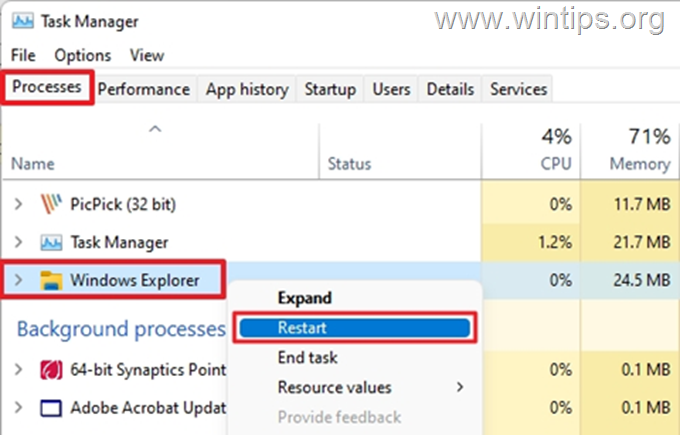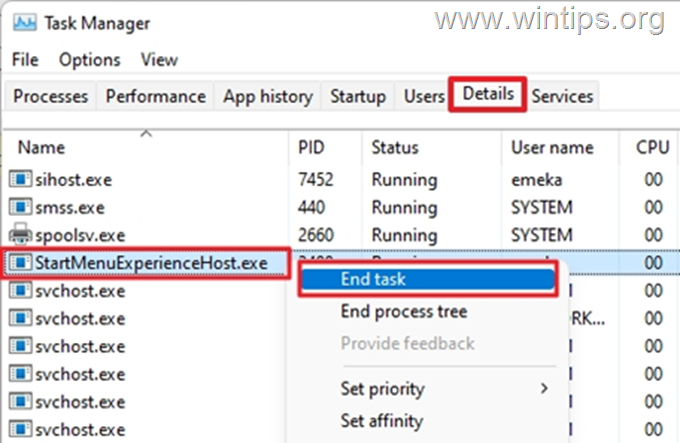Jei meniu Pradėti neveikia „Windows 10/11“ įrenginyje, toliau skaitykite toliau, kad išspręstumėte problemą. „Windows 10/11“ įrenginiai yra žinomi dėl savo efektyvumo ir patobulintų funkcijų. Tai didžiulis Windows 8.1 operacinės sistemos atnaujinimas, kuris neatlaikė laiko išbandymo. Nepaisant to, „Windows 11/10“ turi savų trūkumų, įskaitant trikdžius ir nereaguojančias funkcijas bei mygtukus.
Pavyzdžiui, meniu Pradėti, vienas iš svarbiausių Windows mygtukų, gali nustoti veikti arba sugesti, kai tik jis atidaromas. Kai kurie vartotojai taip pat pranešė, kad meniu Pradėti ne visada reaguoja spustelėjus arba jis užstringa iškart po to, kai jis atidaromas.
Kaip suprantate, pirmiau minėtos problemos, susijusios su meniu Pradėti, vargina ir gali turėti įtakos vartotojo produktyvumui ir našumui.
Šiame vadove sudarėme keletą būdų, kaip išspręsti šias „Windows 11/10“ meniu Pradėti problemas:
- „Windows“ meniu Pradėti mygtukas neveikia „Windows 10/11“.
- Įdiegus naujinimus meniu Pradėti neveikia.
- Meniu Pradėti užšąla arba nebereaguoja.
Kaip pataisyti: „Windows 10/11“ pradžios meniu problemos.
- Įdiekite visus „Windows“ naujinimus.
- Iš naujo paleiskite „Windows Explorer“ procesą.
- Užbaikite „Pradėti meniu Patirties priegloba: užduotis.
- Nuskaitykite ir taisykite sistemos failus.
- Iš naujo užregistruokite meniu Pradėti.
- Išspręskite meniu Pradėti problemas su registru.
- Sukurkite naują vartotojo paskyrą.
1 būdas. Įdiekite visus „Windows“ naujinimus
Įsitikinkite, kad jūsų įrenginys yra atnaujintas, yra vienas iš būdų pašalinti „Windows“ meniu Pradėti trikdžius, nes kai kuriais atvejais įdiegus laukiančius naujinimus galima ištaisyti nereaguojantį „Windows 10/11“ OS meniu Pradėti.
Norėdami įdiegti visus galimus naujinimus, jei meniu Pradėti neveikia:
1. Paspauskite Ctrl + Shift + Esc raktus atidaryti Užduočių tvarkyklė.
2. Spustelėkite Failas užduočių tvarkyklės lange, tada pasirinkite Vykdykite naują užduotį.
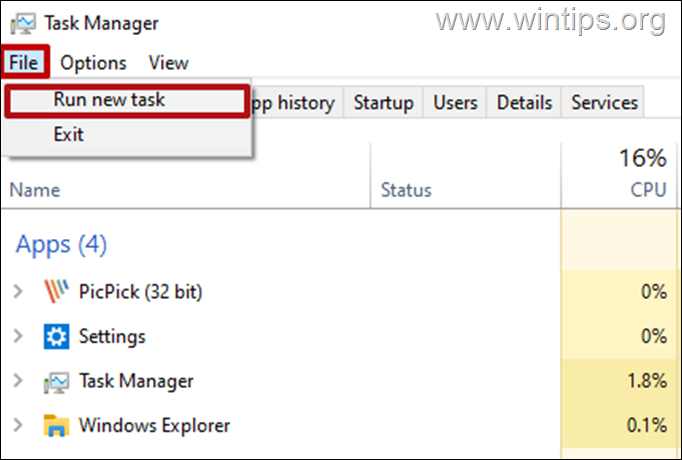
3. Vykdymo lange įveskite šią komandą ir paspauskite Gerai.
- ms-settings: windowsupdate
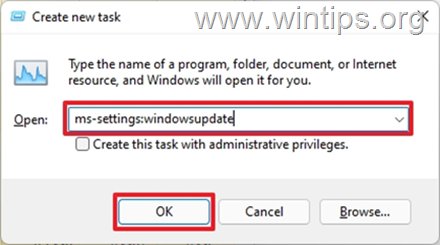
4. Spustelėkite Tikrinti, ar yra atnaujinimų ir palaukite, kol „Windows“ nuskaitys galimus naujinimus. Kai tai bus padaryta, spustelėkite Įdiegti dabar. *
* Pastaba: Jei taip pat yra funkcijos naujinimas, atsisiųskite ir įdiekite jį taip pat.
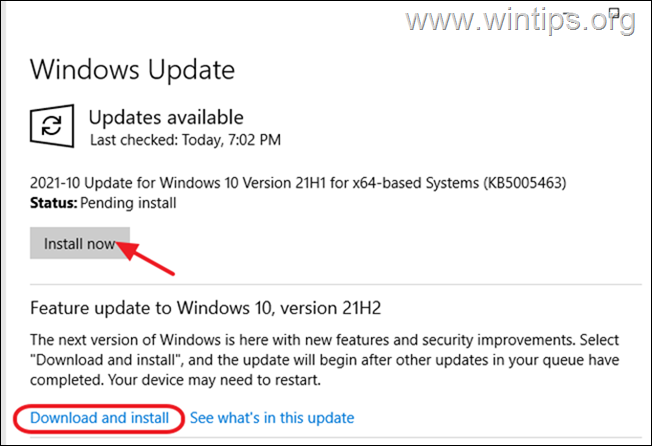
5. Įdiegę visus naujinimus pasirinkite Perkrauti.
6. Kai tik kompiuteris paleidžiamas iš naujo, patikrinkite, ar veikia meniu Pradėti.
2 būdas. Iš naujo paleiskite „Windows Explorer“.
„Windows Explorer“ proceso paleidimas iš naujo užduočių tvarkyklėje yra dar vienas būdas pataisyti meniu Pradėti. Žr. toliau nurodytus veiksmus.
1. Paspauskite Ctrl + Shift + Esc raktus atidaryti Užduočių tvarkyklė.
2. Pagal Procesai skirtukas, dešiniuoju pelės mygtuku spustelėkite įjungta „Windows Explorer“. ir pasirinkite Perkrauti.
3. Pastebėsite, kad piktogramos užduočių juostoje išnyks kelioms sekundėms, nepanikuokite, jos vėl pasirodys. Dabar patikrinkite, ar veikia meniu Pradėti.
3 būdas. Užbaikite meniu Pradėti patirties prieglobos užduotį
Užduotis „Start Menu Experience Host“ yra atsakinga už meniu Pradėti. Kartais jį baigus gali vėl pradėti veikti meniu Pradėti.
1. Paspauskite Ctrl + Shift + Esc raktus atidaryti Užduočių tvarkyklė.
2. Pagal Detalės skirtukas, dešiniuoju pelės mygtuku spustelėkite adresu StartMenuExperienceHost.exe ir pasirinkite Baigti užduotį.
3. Dabar spustelėkite meniu Pradėti ir patikrinkite, ar problema išspręsta.
4 būdas. Nuskaitykite ir pataisykite sugadintus sistemos failus.
Jei įrenginyje esantys Windows sistemos failai yra pažeisti arba sugadinti, meniu Pradėti gali nustoti veikti. Norėdami taisyti sugadintus sistemos failus:
1. Paspauskite Ctrl + Shift + Esc raktus atidaryti Užduočių tvarkyklė.
2. Nuo Failas meniu, pasirinkite Vykdykite naują užduotį.
3. Lange „Sukurti naują užduotį“ įveskite cmd, patikrinti Sukurkite šią užduotį su administratoriaus teisėmis, tada spustelėkite GERAI.
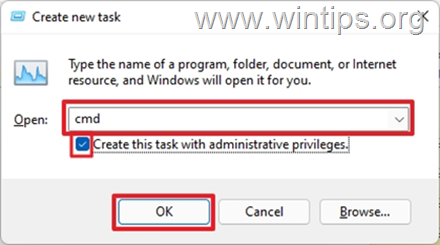
4. Komandinės eilutės lange įveskite žemiau esančią komandą ir paspauskite Įveskite:
- DISM /Prisijungęs /Išvalymo vaizdas /Sveikatos atkūrimas
5. Baigę operaciją įveskite žemiau esančią komandą ir paspauskite Įveskite:
- sfc /scannow
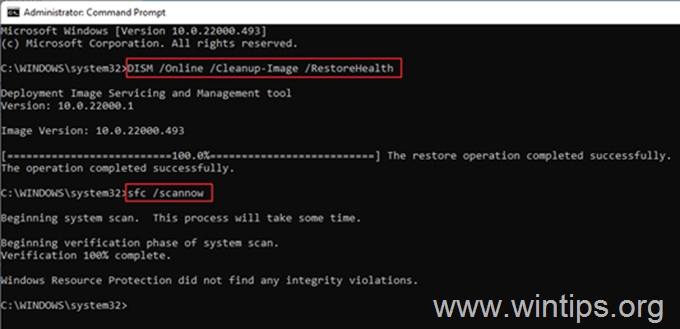
6. Palaukite, kol procesas bus baigtas.
7. Pagaliau, paspauskite CTRL + ALT + DEL ir paspauskite Galia mygtuką (apačioje dešinėje), į perkrauti kompiuteris.
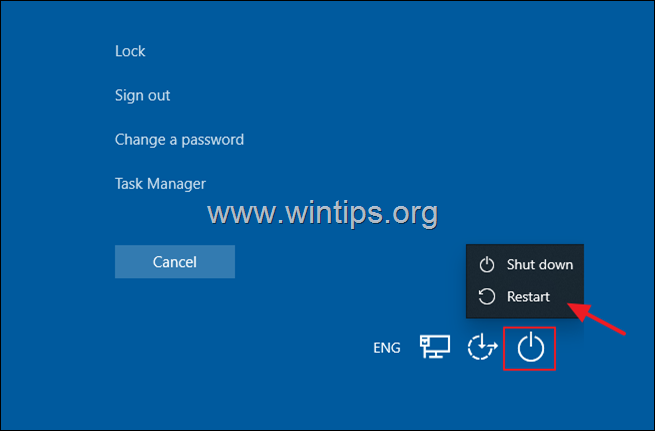
8. Iš naujo paleidę patikrinkite, ar veikia meniu Pradėti.
5 būdas. Iš naujo užregistruokite meniu Pradėti.
Norėdami iš naujo užregistruoti arba atkurti visas integruotas programas ir meniu Pradėti sistemoje Windows, naudokite toliau pateiktą komandą Powershell.
1. Paspauskite Ctrl + Shift + Esc raktus atidaryti Užduočių tvarkyklė.
2. Spustelėkite Failas skirtuką ir pasirinkite Vykdykite naują užduotį.
3. Naujame užduočių lange įveskite powershell, patikrinti Sukurkite šią užduotį su administratoriaus teisėmis ir spustelėkite GERAI.
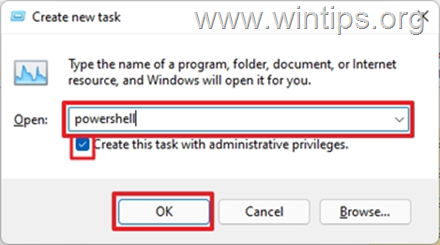
4.Kopijuoti ir pasta žemiau esančią komandą PowerShell ir paspauskite Įeikite.
- Get-appxpackage -all shellexperience -packagetype paketas |% {add-appxpackage -register -disabledevelopmentmode ($_.installlocation + "\appxmetadata\appxbundlemanifest.xml")}

5. Baigę uždarykite „PowerShell“ langą ir problema turėtų būti išspręsta.
6 būdas. PASTATYTI meniu Pradėti neveikiančią problemą naudojant registrą.
Registro rengyklės keitimas, kaip aprašyta toliau, yra dar vienas sprendimas, kaip atkurti meniu Pradėti funkcionalumą. Tačiau norint išspręsti problemą, svarbu atidžiai atlikti toliau nurodytus veiksmus.
1. Paspauskite Ctrl + Shift + Esc raktus atidaryti Užduočių tvarkyklė.
2. Spustelėkite Failas skirtuką ir pasirinkite Vykdykite naują užduotį.
3. Naujame užduočių lange įveskite regedit, patikrinti Sukurkite šią užduotį su administratoriaus teisėmis, tada spustelėkite GERAI.
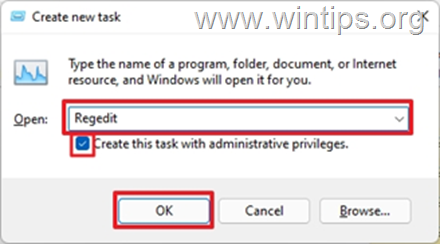
4. Registro rengyklės lange eikite į toliau nurodytą vietą:
- HKEY_CURRENT_USER\SOFTWARE\Microsoft\Windows\CurrentVersion\Explorer\Advanced
5.Dešiniuoju pelės mygtuku spustelėkite įjungta Išplėstinė, spustelėkite Nauja ir pasirinkite DWORD (32 bitų) reikšmė.
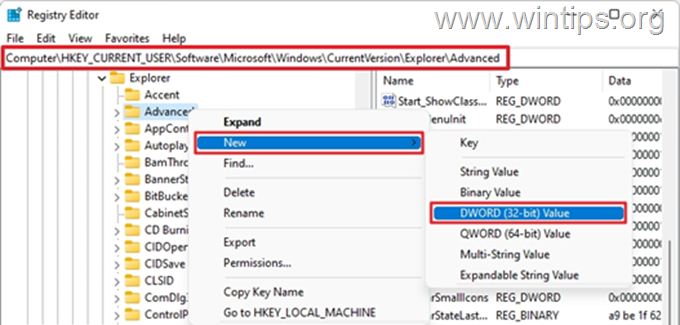
6. Tipas EnableXamlStartMenu kaip naujos vertės pavadinimas. Palikite Duomenys vertė kaip 0 ir uždarykite registro rengyklę. *
* Pastaba: Jei „EnableXamlStartMenu“ REG_DWORD reikšmė jau yra, dukart spustelėkite ją ir pakeiskite vertės duomenis į 0.
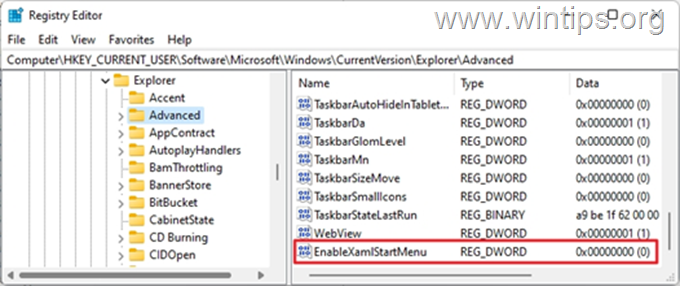
7. Galiausiai paspauskite CTRL + ALT + DEL ir paspauskite Galia mygtuką (apačioje dešinėje), į perkrauti kompiuteris.
7 būdas. Sukurkite vartotojo paskyrą.
Jei dabartinis vartotojo profilis yra sugadintas, tai taip pat gali turėti įtakos meniu Pradėti. Tokiu atveju pabandykite sukurti naują vartotojo abonementą ir pažiūrėkite, ar tai išsprendžia meniu Pradėti problemą.
1. Paspauskite Ctrl + Shift + Esc raktus atidaryti Užduočių tvarkyklė.
2. Nuo Failas meniu, pasirinkite Vykdykite naują užduotį.
3. Lange „Sukurti naują užduotį“ įveskite cmd, patikrinti Sukurkite šią užduotį su administratoriaus teisėmis, tada spustelėkite GERAI.
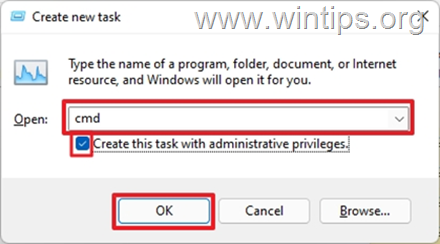
4. Komandinės eilutės lange įveskite šią komandą kur VARTOTOJO VARDAS yra naujo vartotojo vardas ir SLAPTAŽODIS yra jo slaptažodis. Baigę paspauskite Įveskite: *
- tinklo vartotojas VARTOTOJO VARDAS SLAPTAŽODIS /add
* Pavyzdžiui: Norėdami sukurti naują vartotoją vardu "wintips" ir slaptažodžiu "WIN1234", įveskite:
- tinklo vartotojas Wintips WIN1234 /add
5. Dabar suteikite naujas paskyros administravimo teises duodami toliau pateiktą komandą (kur VARTOTOJO VARDAS yra naujo vartotojo vardas). *
- tinklo vietinių grupių administratoriai VARTOTOJO VARDAS /add
* Pavyzdžiui: Norėdami įtraukti vartotoją pavadinimu "wintips" į administratorių grupę, įveskite šią komandą:
- tinklo vietinių grupių administratoriai wintips /add

6. Paspauskite CTRL + ALT + DEL ir paspauskite Galia mygtuką (apačioje dešinėje), į perkrauti kompiuteris.
7. Prisijungimo ekrane spustelėkite naują paskyrą, kad prie jos prisijungtumėte.
8. Patikrinkite, ar meniu Pradėti veikia naujoje paskyroje, ir jei taip, perkelkite visus failus ir nustatymus iš senosios paskyros į naują. *
* Pastaba: Jei vis tiek kyla problemų dėl meniu Pradėti, nustatymas iš naujo arba iš naujo įdiegti „Windows 10“ gali būti paskutinis sprendimas juos ištaisyti.
Viskas! Kuris metodas jums pasiteisino?
Leiskite man žinoti, ar šis vadovas jums padėjo, palikdami komentarą apie savo patirtį. Prašome pamėgti ir pasidalinti šiuo vadovu, kad padėtumėte kitiems.